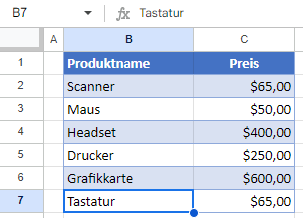Alle Blätter/Registerkarten durchsuchen – Excel & Google Sheets
In diesem Tutorial zeigen wir Ihnen, wie Sie in Excel und Google Sheets alle Blätter durchsuchen können, um ein Wort oder einen Ausdruck zu finden.
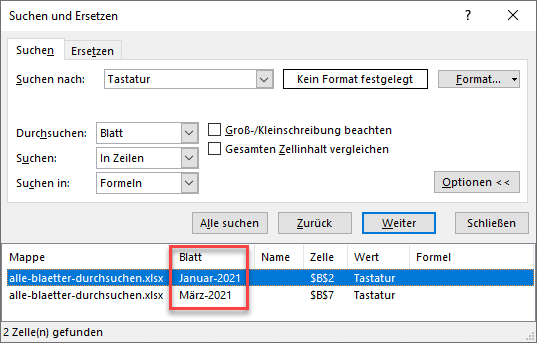
Alle Blätter durchsuchen
Die Excel-Suchfunktion durchsucht standardmäßig das aktuelle Arbeitsblatt. Sie können jedoch auch alle Blätter in der Datei durchsuchen lassen. Angenommen, Sie haben die folgende Excel-Datei mit drei Blättern (Januar-2021, Februar-2021 und März-2021) und denselben Spalten: Produktname und Preis.
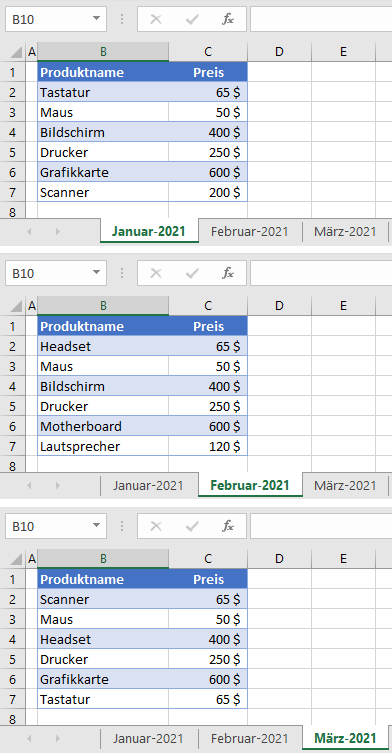
Sie möchten in der gesamten Arbeitsmappe nach Tastatur suchen. Dieser Suchbegriff erscheint in Zelle B2 im Blatt Januar-2021 und B7 im Blatt März-2021.
- Zunächst wählen Sie alle Blätter aus. Halten Sie die STRG-Taste gedrückt und klicken Sie auf die Blattnamen (Januar-2021, Februar-2021 und März-2021)

Alle Blätter in der Datei sind nun ausgewählt.
- Gehen Sie in der Menüleiste auf Start > Suchen und Auswählen > Suchen (oder verwenden Sie die Tastenkombination STRG + F).
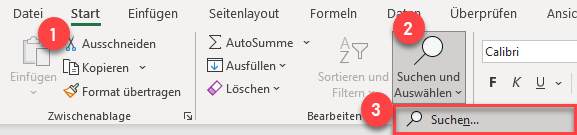
- Geben Sie nun in das Feld Suchen nach das zu suchende Wort ein (Tastatur) und klicken Sie auf Alle suchen.
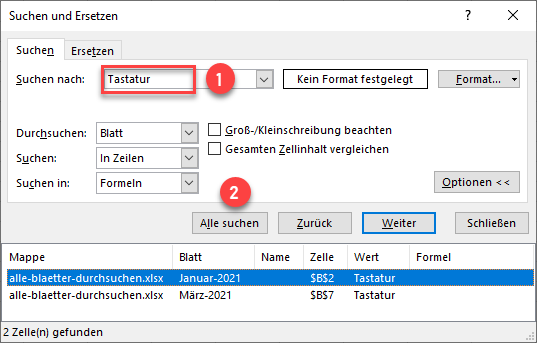
Im unteren Teil des Fensters werden alle Vorkommen des gesuchten Begriffs in der Arbeitsmappe angezeigt. Wie Sie sehen können, gibt es Übereinstimmungen in den Blättern Januar-2021 (Zelle B2) und März-2021 (B7). Wenn Sie auf Weiter klicken, werden Sie durch alle gefundenen Zellen geführt.
Siehe auch: Suchen und Ersetzen in Excel VBA verwenden
Alle Blätter in Google Sheets durchsuchen
Standardmäßig durchsucht Google Sheets alle Blätter nach einem Begriff, wenn Sie „Suchen und Ersetzen“ verwenden.
- Gehen Sie im Menü auf Bearbeiten > Suchen und Ersetzen (oder verwenden Sie die Tastenkombination STRG + H).
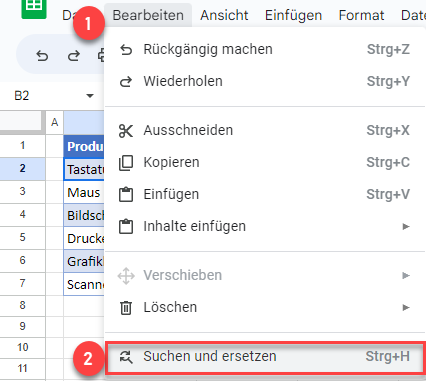
- Geben Sie in das Feld Suchen das zu suchende Wort ein (Tastatur) und klicken Sie auf Finden.
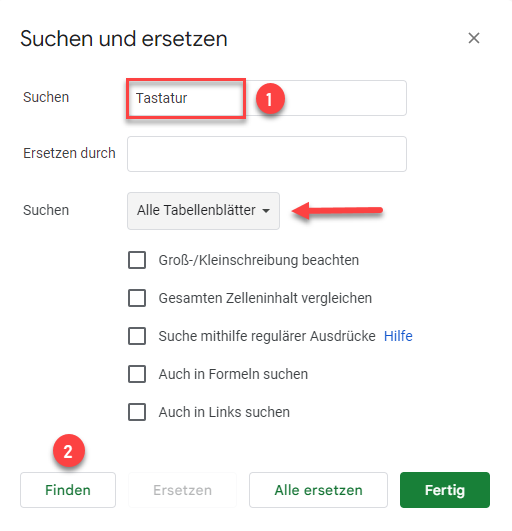
Als Ergebnis wird die Zelle B2 im Blatt Januar-2021 ausgewählt.
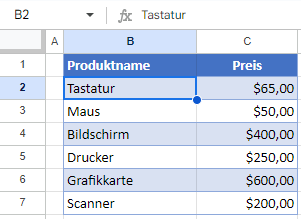
- Wenn Sie nun erneut auf Finden klicken, gelangen Sie zur nächsten Instanz von Tastatur (B7 in März-2021 usw.) bis zum letzten Vorkommen des Begriffs.
Anders als Excel bietet Google Sheets keine Möglichkeit, eine Liste der Instanzen anzuzeigen.